Kas just värskendasite oma iPhone'i, iPadi või iPodi iOS-i või iPadOS-i uusimale versioonile ja nüüd on kogu teie Apple Music kadunud? Tundub, et teil pole üldse muusikat? Kui jah, siis te pole üksi ja tavaliselt on see kiire lahendus.
Sisu
-
Kiired näpunäited
- Seotud artiklid
- Enne kui teete midagi muud, taaskäivitage seade või sundkäivitage seade
-
Kontrollige, kas iCloud sünkroonib teie muusikakogu
- Vaadake Apple Musicu sünkroonimisseadeid
- Proovige mobiilside (mobiilside) andmeside sisse lülitada
- Laadige üks lugu oma seadmesse alla
- Kas näete veateadet, et iCloudi muusikakogu ei saa lubada?
- Värskenda Kuva Apple Music
- Logige välja ja tagasi iTunes'i ja App Store'i
-
Lähtestage kõik seadme seaded
- Kuidas lähtestada iPhone'i, iPadi või iPodi seadeid
-
Taastage oma seadmesse iTunes'i või Finderi abil varukoopia
- Taastage iTunesiga
- Taastage Finderiga
- Seonduvad postitused:
Kiired näpunäited 
Järgige neid kiireid nõuandeid, et oma Apple Music uuesti kuvada!
- Taaskäivitage seade või sundkäivitage seade
- Kontrollige, kas Apple Musicu tellimuste puhul on sünkroonimise teeki (või vanema iOS-i puhul iCloud Music Library) sisse lülitatud
- Proovige kasutada mõnda muud WiFi-võrku või lülituge mobiil-/mobiilandmesidele
- Lülitage menüüs Seaded välja Apple Musicu kuvamine välja ja seejärel uuesti sisse
- Logige iTunes'i ja App Store'ist välja seadetes ja seejärel uuesti sisse
- Lähtestage kõik seaded
- Varundage ja taastage iTunes'i (macOS Mojave ja vanemad) või Finderi (macOS Catalina +) rakendusega
Seotud artiklid
- Mis on iOS 13 Apple Musicus uut?
- Mida teha, kui laul "pole praegu teie riigis või piirkonnas saadaval"
- Kuidas parandada, et Apple Music ei tööta iPhone'is / iPadis
- Need 10 parimat otseteed täiustavad teie Apple Musicu kogemust
- iTunes'i tõrketeade "Pole Apple Musicusse sisse logitud".
- Kuidas Apple Musicuga iPhone'is laule segada ja korrata
Enne kui teete midagi muud, taaskäivitage seade või sundkäivitage seade
Kui värskendasite äsja oma seadet ja Apple Music on puudu või tühi, on enne edasise tõrkeotsingu tegemist hea mõte taaskäivitada või sundida taaskäivitama.
Mõnikord peame nende muudatuste seadistamiseks oma seadmed pärast värskendust taaskäivitama.

Taaskäivitamine on lihtsalt väljalülitamine, oodake mõni sekund ja uuesti sisselülitamine. Sundtaaskäivitamine on veidi keerulisem…
iDevice'i taaskäivitamiseks
- IPhone 6S-is või vanemas ning kõigis avakuva nuppude ja iPod Touchidega iPadides vajutage korraga nuppu Avaleht ja Toide, kuni näete Apple'i logo
- IPhone 7 või iPhone 7 Plus jaoks: vajutage ja hoidke nii külgmist kui ka helitugevuse vähendamise nuppu all vähemalt 10 sekundit, kuni näete Apple'i logo
- Avakuva nuputa iPad ja iPhone 8 ja uuemad mudelid: vajutage ja vabastage kiiresti helitugevuse suurendamise nuppu. Seejärel vajutage ja vabastage kiiresti helitugevuse vähendamise nuppu. Lõpuks vajutage ja hoidke külgmist/ülemist nuppu all, kuni näete Apple'i logo
Kontrollige, kas iCloud sünkroonib teie muusikakogu
Mingil põhjusel lülitub iCloud Music Library seadme iOS-i või iPadOS-i värskendamisel mõnikord välja ega lülitu pärast värskendamise lõpetamist automaatselt uuesti sisse.
Inimestele, kes tellivad Apple Musicu (tasuline tellimusteenus), on meie peamine nõuanne kontrollida, kas iCloud Music Library on sisse lülitatud!
Vaadake Apple Musicu sünkroonimisseadeid
- Minema Seaded > Apple Music
- Kontrollige, kas lüliti on Sünkrooni raamatukogu on sisse lülitatud (või vanemate iOS-i versioonide puhul iCloud Music Library)
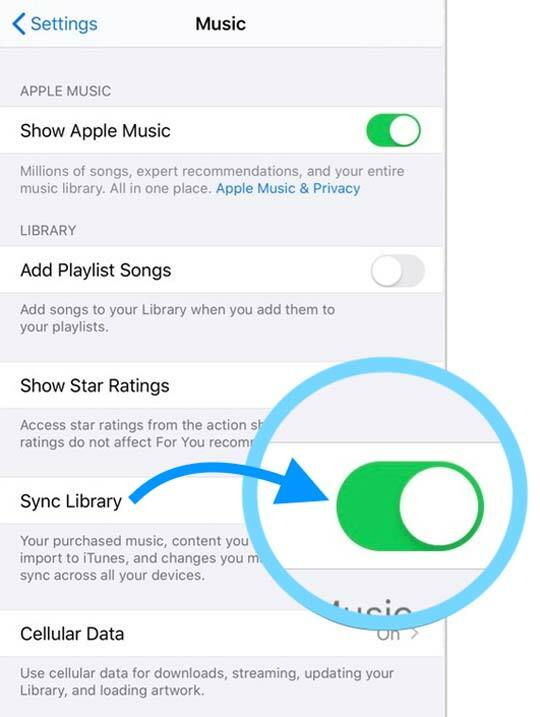
- Kui lüliti on välja lülitatud, lülitage see sisse ja otsustage, kas soovite Hoidke muusikat või Kustuta ja asenda teie seadmes juba olevat muusikat. Soovitame valida Hoidke muusikat
- Kui see on sisse lülitatud, andke oma seadmele minut või paar, et muusika uuesti ilmuks
- Kui see on juba sisse lülitatud, proovige see välja lülitada, oodake mõni sekund ja lülitage see uuesti sisse
Kui te ei näe valikut Sünkrooni teeki või iCloudi muusikateeki Seaded > Muusika, vaadake üle Apple ID, millega olete sisse logitud Seaded > Apple ID. See valik kuvatakse ainult siis, kui Apple ID on tellitud tasulise Apple Musicu abonemendi teenusega.
Proovige mobiilside (mobiilside) andmeside sisse lülitada
Mõned lugejad avastasid, et kui nad on mobiilse andmeside sisse lülitanud, hakkas ilmuma nende Apple Music.
- Minema Seaded > Muusika
- Kerige alla kuni Mobiilne või mobiilne andmeside
- Puudutage seda
- Lülitage sisse voogesitus ja/või allalaadimised
Laadige üks lugu oma seadmesse alla
Teine lugejanipp, mis sageli töötab, on puudutada nuppu Sirvi Apple Musicut ja laadida oma seadmesse uus lugu.
Paljude jaoks tundub, et see käivitab kogu teie Apple Musicu ja paneb selle uuesti esile!
Kas näete veateadet, et iCloudi muusikakogu ei saa lubada? 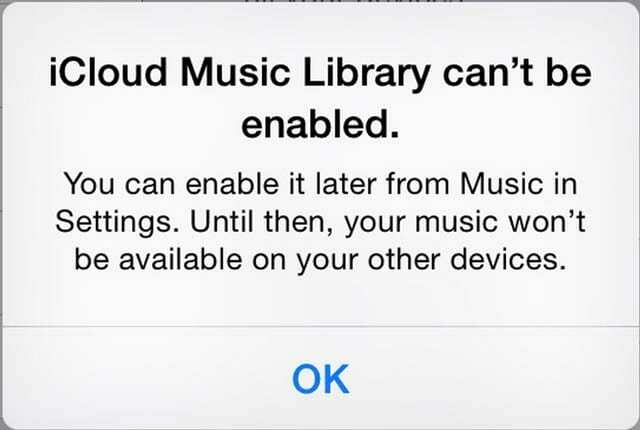
Kui näete seda viga, kontrollige seda Apple'i serverid töötavad korralikult.
Pärast kinnitamist proovige seade taaskäivitada ja lülitada sisse Seaded > Muusika > Sünkrooni raamatukogu (või vanemate iOS-i versioonide jaoks iCloud Music Library) välja- ja sisselülitamine – seadme Apple'i serveritega ühendamiseks võib tekkida vajadus seda protsessi paar korda korrata.
Värskenda Kuva Apple Music
Kui teie Apple Musicu tellitud lugusid ja albumeid ei kuvata, veenduge, et oleksite lülitanud sisse funktsiooni Kuva Apple Music Seaded > Muusika.
Kui see on juba sisse lülitatud, lülitage see seadete värskendamiseks välja ja sisse. 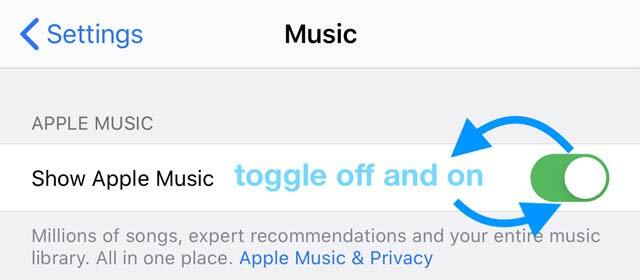
Logige välja ja tagasi iTunes'i ja App Store'i
Kui te ei ole Apple Musicu tellija ja teie muusikat rakenduses Music ei kuvata, proovige iTunes'i ja rakenduste poest välja logida.
- Minema Seaded > iTunes ja App Store
- Puudutage oma Apple kasutajatunnus
- Vali Logi välja

- Oodake, kuni seade logib täielikult välja ja näete sisselogimisvalikut
- Puudutage Logi sisse ja sisestage oma Apple ID ja parool
- Oodake, kuni pood teie Apple ID-d kuvab, ja proovige seejärel muusikarakendust uuesti
Lähtestage kõik seadme seaded
Kui ükski näpunäidetest pole teie jaoks siiani aidanud, proovime lähtestada teie seadme sätted juhuks, kui mõni juhuslik seade põhjustab teie Apple Musicu teegiga probleeme.
Kuidas lähtestada iPhone'i, iPadi või iPodi seadeid
- See on tavaliselt viimane abinõu, kuna see lähtestab kõik teie isikupärastatud funktsioonid tagasi tehase vaikeseadetele
- Minema Seaded > Üldine > Lähtesta > Lähtesta kõik
- See lähtestab seadetes kõik vaikeväärtustele, sealhulgas märguanded, märguanded, heleduse ja kellaseaded, nagu äratusalarmid
- Kõigi seadete lähtestamine ennistab ka kõik teie isikupärastatud ja kohandatud funktsioonid, nagu taustapildid ja juurdepääsetavuse seaded, tagasi tehase vaikeseadetele.
- Selle toimingu sooritamine ei mõjuta teie isiklikke seadmeandmeid, sealhulgas fotosid, tekste, dokumente ja muid faile
- Peate need seaded uuesti konfigureerima, kui teie iPhone või iDevice taaskäivitub
Taastage oma seadmesse iTunes'i või Finderi abil varukoopia
Kui teie Apple Musicu teek on ikka tühi, soovitame seadme varundada ja taastada, kasutades iTunes'i (Windows ja macOS Mojave ja vanemad jaoks) või rakendust Finder (macOS Catalina+ jaoks).
Taastage iTunesiga
- Ühendage oma iPhone arvutiga
- Käivitage iTunes
- Valige oma iPhone, iPad või iPod
- Peal Kokkuvõte aken, puudutage Taasta varukoopia
- Vaadake iga varukoopia kuupäeva ja suurust ning valige kõige asjakohasem
- Klõpsake Taastama
- Oodake, kuni taastamisaeg lõpeb
- Hoidke seade pärast taaskäivitamist ühendatud ja oodake, kuni see arvutiga sünkroonitakse
- Ühendage seade lahti alles pärast sünkroonimise lõppemist
Lisateavet leiate sellest artiklist: Kuidas parandada iPhone'i / iPadi varundamise, värskendamise ja taastamise vigu iTunesis
Taastage Finderiga
- Avage rakendus Finder
- Valige oma seade vasakpoolsel külgribal loetletud asukohtade hulgast
- Puudutage vahekaarti Üldine
- Valige jaotises Varundamine ja taastamine käsk Taasta varukoopia
- Vaadake iga varukoopia kuupäeva ja suurust ning valige kõige asjakohasem
- Klõpsake Taastama
- Oodake, kuni taastamisaeg lõpeb
- Hoidke seade pärast taaskäivitamist ühendatud ja oodake, kuni see arvutiga sünkroonitakse
- Ühendage seade lahti alles pärast sünkroonimise lõppemist
Lisateavet leiate sellest artiklist: Pole enam iTunes. Kuidas kasutada Finderit macOS Catalinas iPhone'i sünkroonimiseks ja taastamiseks

Suurema osa oma tööelust koolitas Amanda Elizabeth (lühidalt Liz) kõikvõimalikke inimesi, kuidas kasutada meediat vahendina oma ainulaadsete lugude jutustamiseks. Ta teab teiste õpetamisest ja juhendite loomisest üht-teist!
Tema klientide hulka kuuluvad Edutopia, Scribe'i videokeskus, Third Path Institute, Bracket, Philadelphia kunstimuuseum, ja Big Picture Alliance.
Elizabeth sai kaunite kunstide magistrikraadi meedialoome erialal Temple'i ülikoolist, kus ta õpetas ka nende filmi- ja meediakunsti osakonnas bakalaureuseõppe üliõpilasi.